Ajout d'un graphique à barres
Les graphiques à barres fournissent une représentation des résultats d'une requête regroupés en fonction de l'un des attributs.
Pour ajouter un volet Graphique à barres à un tableau de bord :
- Cliquez avec le bouton droit sur la colonne appropriée, puis cliquez sur Ajouter un volet Graphique à barres.
Le nouveau volet s'affiche.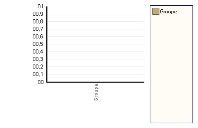
- Développez l'arborescence Requêtes (
 ), puis faites glisser la requête appropriée vers le volet.
), puis faites glisser la requête appropriée vers le volet.
Le graphique affiche immédiatement la requête appropriée.
Les couleurs activées initialement correspondent aux couleurs par défaut définies dans les paramètres système. Si besoin est, vous pouvez les modifier.
Pour en savoir plus, reportez-vous à Couleurs par défaut des graphiques à secteurs et à barres.
- Cliquez avec le bouton droit sur le volet, puis cliquez sur Propriétés des volets.
La boîte de dialogue Propriétés des graphiques à barres s'affiche.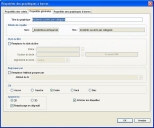
L'onglet Propriétés des volets vous permet de configurer la police et la couleur de l'en-tête du volet. Pour en savoir plus, reportez-vous à Modification de l'aspect des en-têtes de volet.
Vous configurez l'onglet Graphiques - Général comme pour un graphique à secteurs. - Si nécessaire, ajoutez un titre de graphique.
Ce titre s'affiche dans le volet au-dessus du graphique. Par défaut, le nom de la requête que vous avez ajoutée sert de titre du volet. La définition du titre du graphique est donc facultative.
Si vous ajoutez ce volet à un volet à sections multiples, vous serez probablement amené à définir un titre de graphique, car le titre indiqué dans Propriétés des volets sera utilisé comme titre de tous les volets sous-jacents.
- Dans l'onglet Propriétés générales, indiquez les propriétés requises, comme indiqué à la section Volets Graphique.
- Cliquez sur l'onglet Propriétés des graphiques à barres.
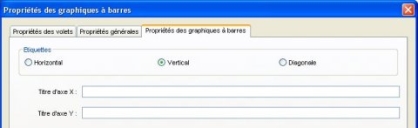
- Vous pouvez afficher les étiquettes de trois façons : Horizontalement, verticalement ou en diagonale. Sélectionnez l'option appropriée dans la zone de groupe Étiquettes.
- Dans le champ Titre d'axe X, entrez le titre à afficher au bas du graphique à barres. Ce champ est facultatif.
- Dans le champ Titre d'axe Y, entrez le titre à afficher sur le côté du graphique à barres. Ce champ est facultatif.
- Cliquez sur OK.
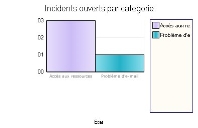
Double-cliquez sur une barre du graphique à barres pour afficher la liste Résultats de requête de la requête concernée. En maintenant le pointeur de la souris sur une colonne, vous affichez le nombre correspondant à cette colonne.